在原有Win7系統的電腦上如何把MBR分區模式轉換為GPT模式?以適用于UEFI+GPT模式?很多朋友會說,直接裝系統吧,方便一點,當然對于一些已經安裝了很多軟件重裝會很麻煩的朋友來說,我們可以通過無損數據將MBR轉換為GPT分區的方法,教程就在下面,大家一起動起來吧。
準備工具
1、一臺MBR分區格式的Win7系統電腦(需要支持UEFI啟動,不支持的話GPT沒戲)
2、U盤啟動盤,我們需要用到WINPE環境下的Diskgenius分區工具;(U盤啟動盤制作方法)
具體操作步驟如下:
注意:分區表轉換有風險,為了確保安全建議用戶將分區表和硬盤數據備份。
第一步:借助啟動U盤,從Windows PE啟動,啟動進入Windows PE環境后,運行DiskGenius,首先將操作系統所在硬盤分區表備份到U盤當中,一旦操作失敗可以將備份分區表重新導入到操作系統磁盤。
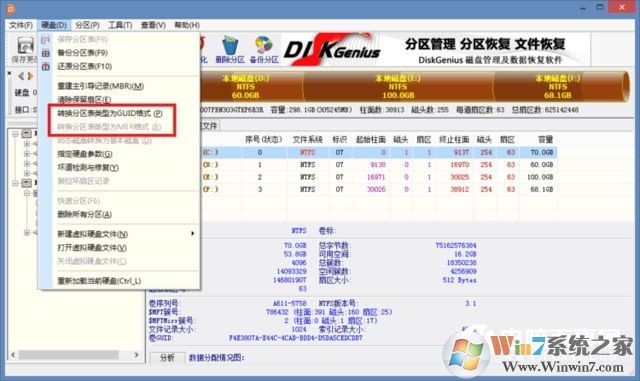
備份完分區表后,我們就利用DiskGenius將操作系統磁盤從MBR模式轉換為GPT(GUID)模式。
第二步:我們知道UEFI+GPT模式,操作系統磁盤需要一個ESP分區,而且是必需的。而對于Legacy+MBR模式的Windows 7系統磁盤來說可以有一個100MB/350MB隱藏分區也可以沒有(這個主要依據用戶安裝操作系統之前如何劃分磁盤分區)。
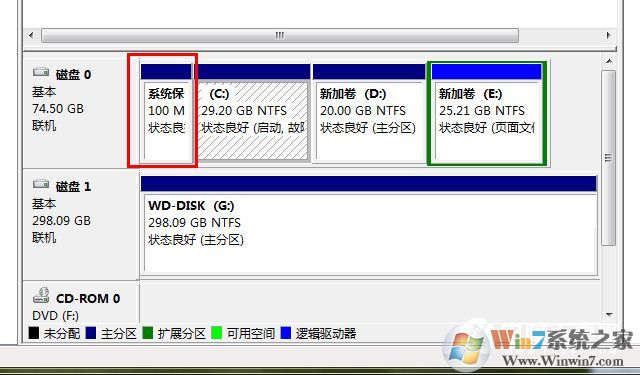
將隱藏分區轉換為ESP分區首先需要將其刪除,然后將其新建為ESP分區,并重新分配盤符。
建立ESP分區表后,然后將Windows 7 ESP分區文件復制到ESP分區根目錄。

接下來運行“EFI分區修復工具”,修復引導即可,Windows目錄選擇系統分區Windows文件夾。
第三步:對于無隱藏分區的操作系統磁盤,這個時候我們就需要運行DiskGenius,選中磁盤操作系統的分區,右鍵“調整分區大小”,設置分區前部的空間為100MB,然后選中灰色磁盤分區,建立分區,并指定為ESP分區,切記不要指定盤符。
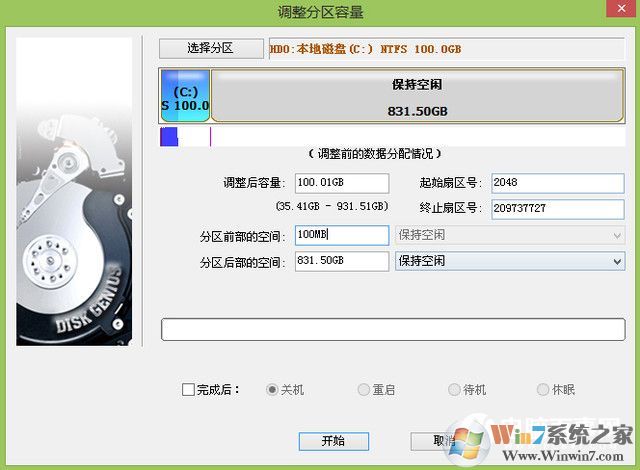
接下來先保存剛才的操作,重新啟動PE,然后再次運行DiskGenius,對新建的ESP分區指定盤符(如果不重新啟動系統直接指定盤符,會報參數錯誤)。(Win7系統之家 www.lsfcmy.cn整理)
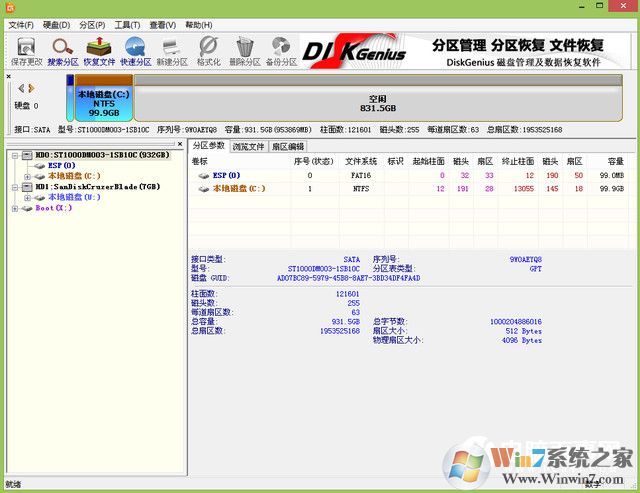
同樣將Windows 7 ESP分區文件復制到ESP分區根目錄。接下來運行“EFI分區修復工具”,修復引導即可,Windows目錄選擇系統分區Windows文件夾。
第四步:上面這些步驟完成后,重新啟動系統進入BIOS,將BIOS設置為UEFI模式或者Legacy+UEFI混合模式。

保存BIOS設置,至此修改完成,重新啟動系統就可以順利以UEFI模式進入Windows 7系統了。
以上方法或許有些繁瑣,不過小編親測是可以的,如果沒有什么重要資料或資料可以備份,那么大可以選擇重裝系統來轉換。